
I-convert ang Excel sa Word sa Java
Ang pag-convert ng mga Excel workbook sa Word na mga dokumento ay maaaring maging isang nakakabigo at nakakaubos ng oras na gawain, lalo na kapag nagtatrabaho sa malaking halaga ng data. Gayunpaman, sa kapangyarihan ng Java REST API, maaari mong i-streamline at i-automate ang proseso ng pag-convert ng mga Excel file sa mga dokumento ng Word, na nakakatipid ng oras at pagsisikap. Sa post sa blog na ito, magbibigay kami ng sunud-sunod na gabay sa kung paano i-convert ang mga Excel file sa Word na mga dokumento gamit ang Java REST API, pati na rin ang pag-highlight ng ilan sa mga pangunahing benepisyo ng paggamit ng makapangyarihang tool na ito. Developer ka man o user ng negosyo, tutulungan ka ng gabay na ito na pasimplehin at i-optimize ang proseso ng conversion ng iyong Excel sa Word.
- Excel to Word Conversion API
- I-convert ang Excel sa Word sa Java
- I-export ang Excel sa Word gamit ang cURL Commands
Excel to Word Conversion API
Ang Aspose.Cells Cloud SDK para sa Java ay isang mahusay na tool para sa pagtatrabaho sa mga Excel file sa cloud, na nag-aalok ng malawak na hanay ng mga feature para sa pagproseso at conversion ng data. Isa sa mga pangunahing benepisyo ng paggamit ng Aspose.Cells Cloud ay ang kakayahang mag-convert ng mga Excel file sa mga dokumento ng Word nang madali. Sa pamamagitan ng pagsunod sa mga simpleng hakbang, i-streamline ang iyong daloy ng trabaho at i-automate ang proseso ng conversion ng iyong Excel sa Word.
Upang makapagsimula, kailangan naming gumawa ng maven build type project at idagdag ang mga sumusunod na detalye sa pom.xml file.
<repositories>
<repository>
<id>AsposeJavaAPI</id>
<name>Aspose Java API</name>
<url>https://repository.aspose.cloud/repo/</url>
</repository>
</repositories>
<dependencies>
<dependency>
<groupId>com.aspose</groupId>
<artifactId>aspose-cells-cloud</artifactId>
<version>22.8</version>
</dependency>
</dependencies>
Pagkatapos noon, gumawa ng account sa Aspose Cloud at maghanap ng mga detalye ng Client ID at Lihim ng Client mula sa Dashboard.
I-convert ang Excel sa Word sa Java
Ang seksyong ito ay nagbibigay ng sunud-sunod na impormasyon sa kung paano i-convert ang Excel sa Word na dokumento gamit ang Java.
- Lumikha ng isang halimbawa ng CellsApi habang nagbibigay ng mga kredensyal ng kliyente bilang mga argumento sa pag-input.
- Gumawa ng mga variable na may hawak na pangalan ng input Excel, resultang format bilang DOC, at resultang pangalan ng file.
- Basahin ang Excel file mula sa lokal na drive gamit ang File instance.
- Panghuli, tawagan ang paraan cellsWorkbookPutConvertWorkbook(…) para simulan ang Excel to Word conversion operation.
// para sa higit pang mga halimbawa, pakibisita ang https://github.com/aspose-cells-cloud/aspose-cells-cloud-java
try
{
// Kumuha ng ClientID at ClientSecret mula sa https://dashboard.aspose.cloud/
String clientId = "bb959721-5780-4be6-be35-ff5c3a6aa4a2";
String clientSecret = "4d84d5f6584160cbd91dba1fe145db14";
// lumikha ng isang halimbawa ng CellsApi gamit ang mga kredensyal ng kliyente
CellsApi api = new CellsApi(clientId,clientSecret);
// pangalan ng input Excel workbook
String fileName = "myDocument.xlsx";
// mga detalye ng password kung naka-encrypt ang workbook
String password = null;
// resultang format ng file
String format = "DOCX";
// mag-load ng file mula sa lokal na sistema
File file = new File(fileName);
// magsagawa ng pagpapatakbo ng conversion ng dokumento
File response = api.cellsWorkbookPutConvertWorkbook(file, format, password, "Resultant.docx", null, null);
// i-print ang mensahe ng tagumpay
System.out.println("Successfull conversion of Excel to Word !");
}catch(Exception ex)
{
System.out.println(ex);
}
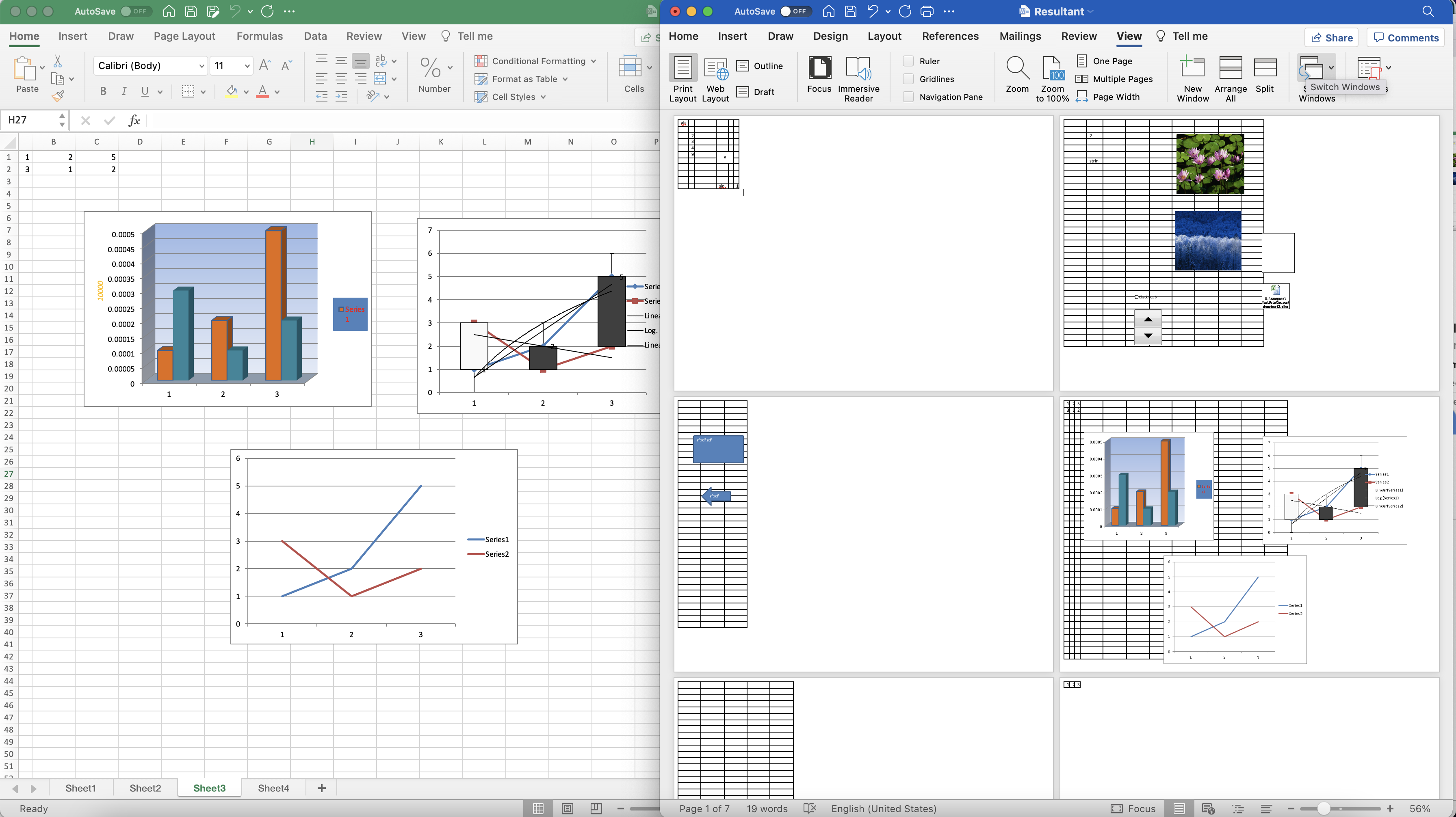
larawan 1:- Excel to Word Conversion preview
Ang input Excel workbook na ginamit sa halimbawa sa itaas ay maaaring ma-download mula sa myDocument.xlsx.
I-export ang Excel sa Word gamit ang cURL Commands
Ngayon, kung naghahanap ka ng simple at mahusay na paraan upang i-convert ang mga Excel file sa mga dokumento ng Word, ang mga cURL command ay maaaring maging isang mahusay na tool sa iyong arsenal. Sa cURL, madali kang makakapagpadala ng mga kahilingan sa HTTP sa isang server at makatanggap ng tugon, na ginagawa itong perpekto para sa pag-automate ng malawak na hanay ng mga gawain, kabilang ang Excel sa Word conversion. Kaya bilang isang kinakailangan, kailangan naming bumuo ng isang JWT access token batay sa mga kredensyal ng kliyente:
curl -v "https://api.aspose.cloud/connect/token" \
-X POST \
-d "grant_type=client_credentials&client_id=bb959721-5780-4be6-be35-ff5c3a6aa4a2&client_secret=4d84d5f6584160cbd91dba1fe145db14" \
-H "Content-Type: application/x-www-form-urlencoded" \
-H "Accept: application/json"
Kapag nabuo na ang JWT token, kailangan nating isagawa ang sumusunod na command, na naglo-load ng input Excel mula sa Cloud storage at i-export ang output sa Word format. Pagkatapos ng conversion, ang nagreresultang DOCX ay iniimbak din sa Cloud storage.
curl -v -X GET "https://api.aspose.cloud/v3.0/cells/myDocument.xlsx?format=DOCX&isAutoFit=true&onlySaveTable=true&outPath=Resultant.docx&checkExcelRestriction=true" \
-H "accept: application/json" \
-H "authorization: Bearer <JWT Token>"
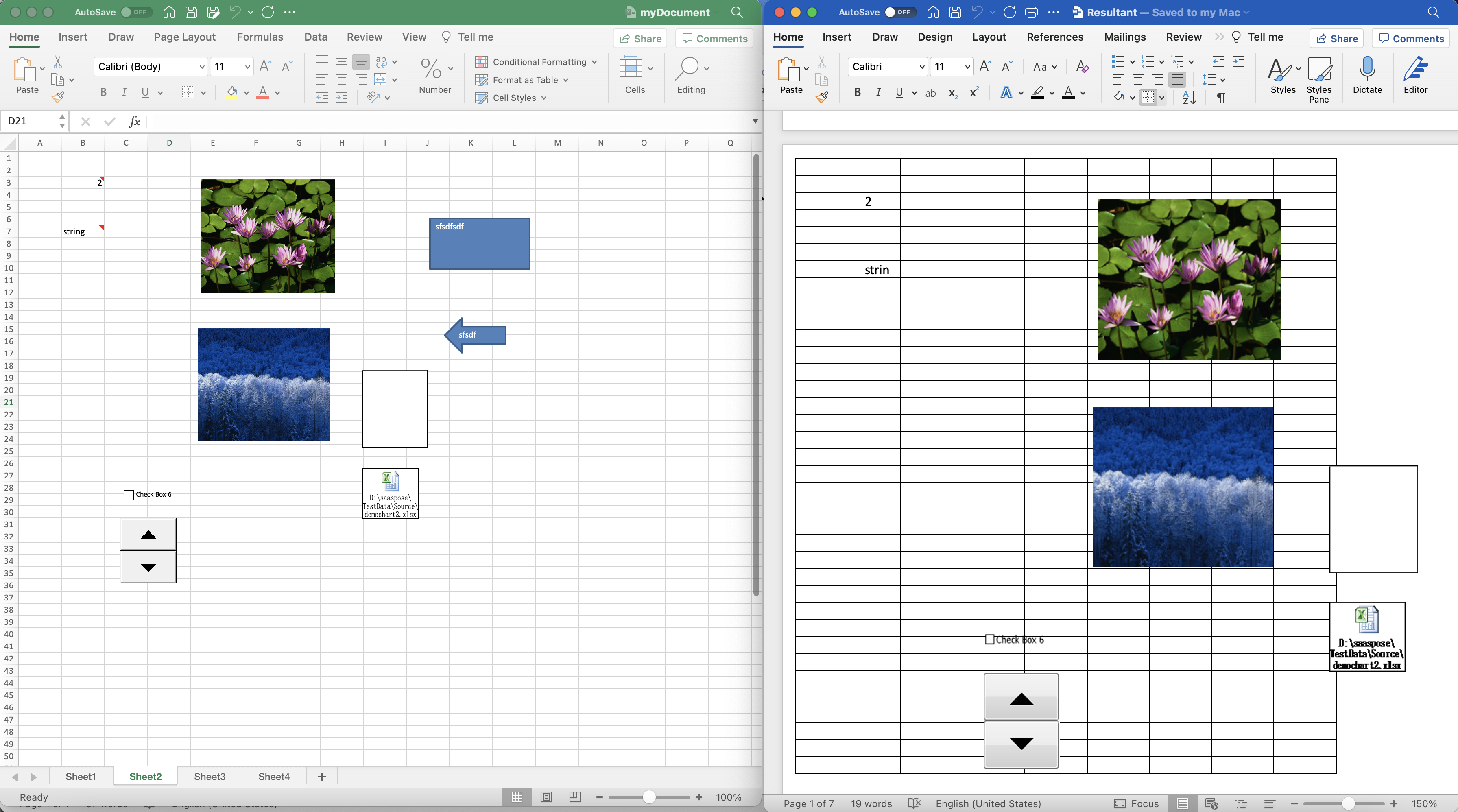
Larawan 2:- Excel to Word conversion preview
Pangwakas na pangungusap
Sa konklusyon, ang pag-convert ng mga Excel file sa mga dokumento ng Word ay maaaring maging game-changer para sa mga negosyo at indibidwal na naghahanap upang i-streamline ang kanilang daloy ng trabaho at pasimplehin ang kanilang pagpoproseso ng data. Gumagamit ka man ng Aspose.Cells Cloud SDK para sa Java o mga cURL na command, ang parehong mga tool ay nagbibigay ng mahuhusay na feature para sa pag-convert ng mga Excel file sa mga dokumento ng Word nang madali. Samantalahin ang mga makapangyarihang tool na ito upang mapabuti ang iyong pagiging produktibo at kahusayan. Subukan ang mga tool na ito at tuklasin kung paano mababago ng mga ito ang paraan ng iyong pagtatrabaho gamit ang data.
Ang kumpletong source code ng Cloud SDK ay available para i-download sa GitHub. Higit pa rito, kung makatagpo ka ng anumang isyu habang ginagamit ang API, mangyaring huwag mag-atubiling makipag-ugnayan sa amin sa pamamagitan ng libreng product support forum.
Mga Inirerekomendang Artikulo
Lubos naming inirerekumenda ang pagbisita sa mga sumusunod na link upang matuto nang higit pa tungkol sa: